Føler du deg irritert over at du noen ganger ikke klarer å koble til en samtale på iPhone hjemme eller på kontoret? Vi har mottatt mange rapporter fra iPhone-brukere angående det samme problemet at servicesignalet på deres iPhones til tider blir lavt. Dette problemet kan skyldes nettverksproblemer på iPhone, utdatert iPhone-programvare, lav signalstyrke i bare noen områder, Wi-Fi-anrop kan være deaktivert, etc.
Etter å ha undersøkt de ovennevnte årsakene bak dette problemet, har vi funnet noen gode feilsøkingsideer som er forklart godt i artikkelen nedenfor. Hvis du også opplever dette problemet, kan du fortsette å lese for å lære mer.
Innholdsfortegnelse
Innledende rettelser
- Oppdater iPhones iOS – Vi anbefaler at du prøver å oppdatere iOS-programvaren på iPhone. Noen ganger kan installering av en nylig utgitt versjon av den nyeste iOS-programvaren fikse de fleste feilene som er opprettet på iPhone.
- Bruk en servicesignalforsterker – Det finnes noen programvareenheter på markedet kalt signalforsterkere som kan brukes til å forsterke mobiltjenestesignalet rundt oss. Så vi anbefaler våre brukere å prøve å bruke tjenestesignalforsterkeren.
- Bytt til en annen mobiloperatør – Noen ganger kan problemet være med mobilnettverket rundt din region, og du kan uansett ikke endre eller øke det. Så prøv å bytte til et bedre signalnettverk i ditt område.
Fix 1 – Aktiver flymodus og deaktiver den
Trinn 1: Åpne Innstillinger app på iPhone.
Trinn 2: Trykk på veksle knappen av Flymodus øverst på Innstillinger-siden til muliggjøre den.

Trinn 3: Dette kobler fra alle tilkoblinger inkludert mobilnettverket på din iPhone.
Trinn 4: Vent en stund og deretter deaktiver de Flymodus alternativet av veksle bryter som vist nedenfor.
ANNONSE

Fix 2 – Sjekk signalstyrken ved hjelp av felttest
Trinn 1: Gå til Telefon app på din iPhone.
Trinn 2: Etter at den er åpen, klikk på Tastatur alternativ i bunnpanelet som vist nedenfor.
Trinn 3: Slå deretter tjenestekoden nedenfor.
*3001#12345#*

Dette vil nå vise et sett med informasjon om mobilsignalet.

Fix 3 – Slå på Wi-Fi-anropsalternativet
Trinn 1: Start Innstillinger side ved å trykke på innstillingsikonet fra startskjermen.
Trinn 2: Klikk deretter på Mobildata alternativet fra innstillingslisten som vist nedenfor.

Trinn 3: Rull nå nedover Mobildata siden til bunnen og trykk på Wi-Fi-anrop alternativer veksle knappen til muliggjøre den.

Fix 4 – Velg nettverk manuelt
Trinn 1: Gå til Innstillinger app og velg Mobildata alternativ fra listen som vist nedenfor.

Trinn 2: Velg deretter Valg av nettverk alternativet under Cellular Carrier-delen.
ANNONSE

Trinn 3: Etterpå, deaktiver de Automatisk alternativet ved å klikke på det veksle knapp.
Trinn 4: Dette begynner å søke etter mobilnettverket manuelt på din iPhone.
Trinn 5: Det vil ta litt tid å vise listen over nettverk.
Trinn 6: Når den vises, klikk på mobilnettverket fra listen.

Trinn 7: Gå tilbake til din Mobildata side og gjenta det samme for det andre SIM-mobilnettverket (hvis noen) også på din iPhone.
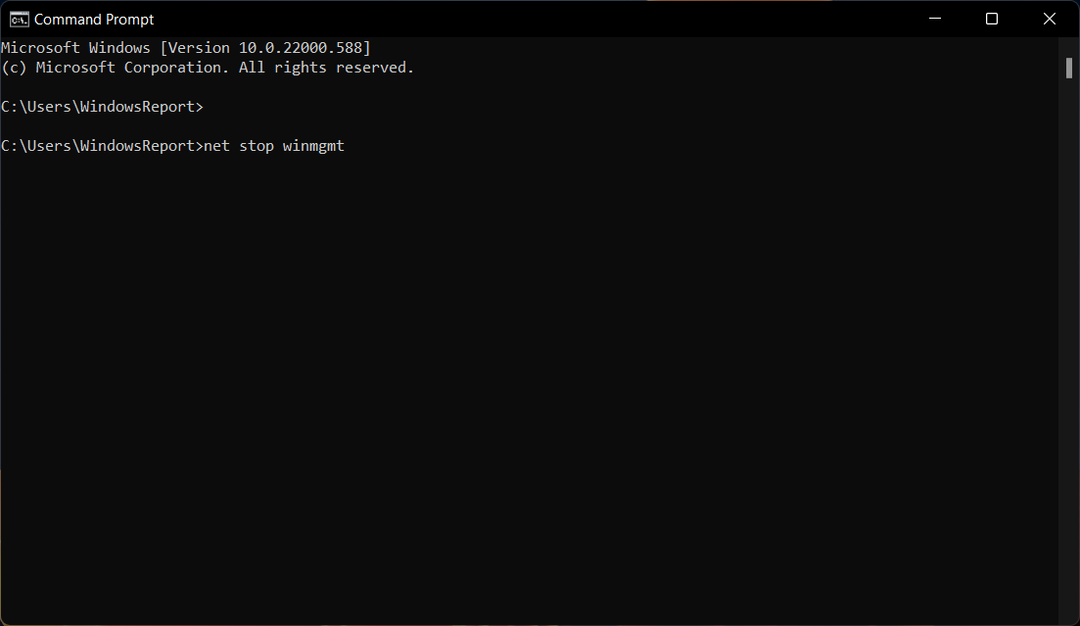
![Slik viser du raskt alle Windows-prosesser ved hjelp av wmic [Guide]](/f/b43f93b6a12dfb064caa89ec47c3b080.jpg?width=300&height=460)
![5 beste nettlesere for Amazon Prime-videoer [Streamingguide]](/f/9f2d0e7f0cb6ab2a9c4b013fb84cd579.png?width=300&height=460)